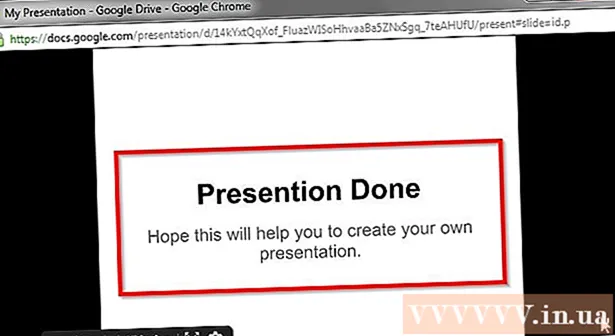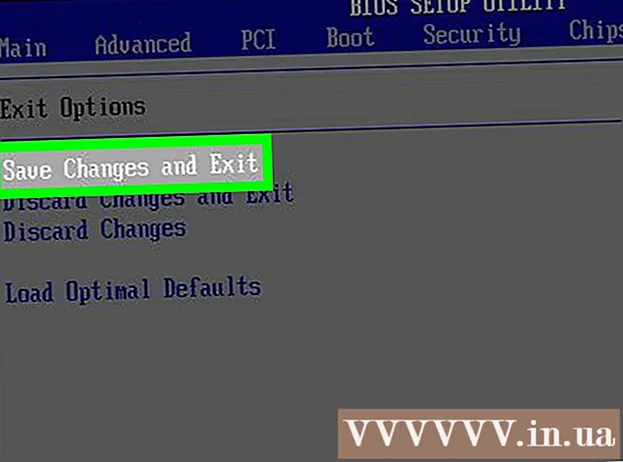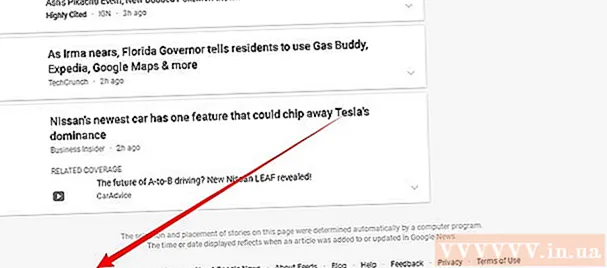Muallif:
Monica Porter
Yaratilish Sanasi:
16 Mart Oyi 2021
Yangilanish Sanasi:
1 Iyul 2024

Tarkib
Ushbu wikiHow sizga Google Docs (Google Docs) va Google Sheets (Google Sheets) dagi ma'lumotlar ro'yxatini alifbo tartibida qanday tashkil qilishni o'rgatadi. Google Docs alifbo tartibida saralash operatsiyasi uchun Google kengaytmasi o'rnatilishi kerak, demak biz buni faqat kompyuterda qila olamiz. Google Sheets hujjatlaringizni alifbo tartibida tartibga solish uchun elektron jadval sozlamalariga kirishingiz kerak, uni Google Sheets ish stolida ham, mobil versiyalarida ham bajarish mumkin.
Qadamlar
3-usulning 1-usuli: Google Docs-dan foydalaning
, tanlang Yangi elektron jadval Davom etishdan oldin (yangi elektron jadval) va ish jadvalidagi ma'lumotlarni kiriting.

Saralash uchun ustunlarni toping. Siz alfavit bo'yicha tartiblashtirmoqchi bo'lgan ma'lumotlarni o'z ichiga olgan ustunni topish uchun chapga yoki o'ngga siljishingiz kerak bo'lishi mumkin.
Ustunning yuqori qismidagi xatni bosing. Ustundagi tarkib tanlanadi.

Ustun nomining harfini yana bir marta bosing. Ustun nomi harfining yonida kichik menyu paydo bo'ladi.
"A - Zni saralash" opsiyasiga o'ngga o'ting. "Batafsil" o'qini bosing ► "Saralash A - Z" parametrini topguningizcha menyuning o'ng tomonidagi (Qo'shish) paydo bo'ladi.
- Android-da rasm tugmachasini bosing ⋮ yoki ⋯ ochilgan menyuning o'ng tomonida, so'ng "A - Z ni saralash" parametrini topish uchun pastga siljiting.

Bosing Saralash A - Z. Siz tanlagan ustunning tarkibi alifbo tartibida qayta joylashtiriladi. reklama
Maslahat
- Kompyuterda siz tanlovni tanlab ma'lumotni teskari alifbo tartibida saralashingiz mumkin Z → A (Google Sheets-da) ham Z dan A gacha (Google Docs bilan).
Ogohlantirish
- Agar siz Google Doc hujjatlarini tahrirlash uchun boshqa birovning hisobidan foydalanayotgan bo'lsangiz, kengaytmani o'rnatishdan oldin uning ruxsatini oling.